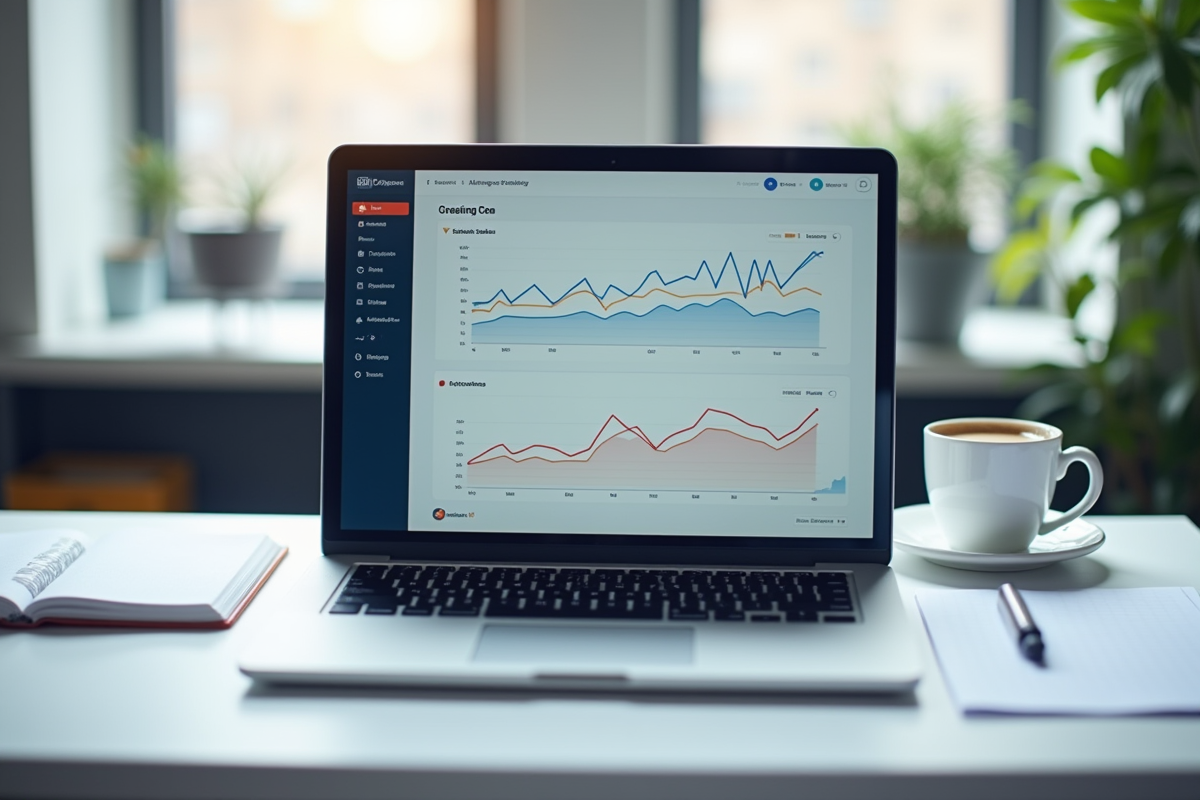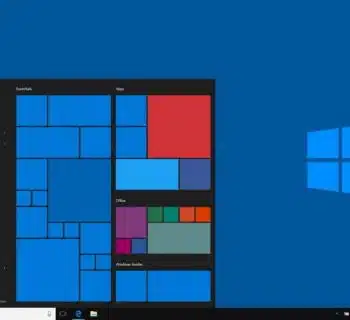Utiliser des caractères spéciaux dans Word peut parfois s'avérer complexe, surtout lorsqu'il s'agit de lettres moins fréquentes comme le Ç majuscule. Souvent, cette lettre est nécessaire pour respecter la grammaire correcte des mots d'origine française comme 'François' ou 'Garçon'.
Pour insérer un Ç majuscule, plusieurs méthodes s'offrent à vous. La plus simple consiste à utiliser un raccourci clavier : appuyez sur Alt et, tout en maintenant cette touche enfoncée, tapez 0199 sur le pavé numérique. Vous pouvez aussi naviguer dans l'onglet 'Insertion', sélectionner 'Symbole' puis 'Autres symboles' et choisir la lettre Ç dans la liste.
A lire en complément : Fourtoutici Pro : Téléchargez des fichiers sans limites
Plan de l'article
Utiliser les raccourcis clavier pour insérer un Ç majuscule sur Windows
Insérer un Ç majuscule sur un PC sous Windows peut sembler fastidieux, mais avec les bons raccourcis clavier, c'est un jeu d'enfant. La méthode la plus directe consiste à utiliser la touche Alt combinée avec le pavé numérique. Voici comment procéder :
- Maintenez enfoncée la touche Alt.
- Tout en maintenant Alt enfoncée, tapez 0199 sur le pavé numérique.
- Relâchez la touche Alt.
Cette combinaison de touches insère directement le caractère Ç dans votre document Word. Notez que cette méthode fonctionne uniquement avec le pavé numérique et non avec les chiffres situés au-dessus des lettres du clavier.
A voir aussi : L'utilité de la téléphonie VOIP pour une entreprise
Utiliser la table des caractères
Si vous préférez une méthode visuelle, Windows propose aussi une table des caractères intégrée. Pour y accéder dans Word :
- Allez dans l'onglet Insertion.
- Sélectionnez Symbole, puis Autres symboles.
- Sélectionnez le caractère Ç dans la liste et cliquez sur Insérer.
Cette méthode est particulièrement utile si vous avez besoin d'insérer plusieurs caractères spéciaux différents dans votre document. La table des caractères vous permet de visualiser et de sélectionner facilement les symboles nécessaires.
Les alternatives pour les utilisateurs avancés
Pour ceux qui utilisent fréquemment des caractères spéciaux, la création de raccourcis personnalisés peut s'avérer très pratique. Dans Word, vous pouvez définir vos propres raccourcis pour insérer des caractères spécifiques. Pour ce faire :
- Allez dans Fichier >Options.
- Sélectionnez Options de vérification, puis Options de correction automatique.
- Dans l'onglet Correction automatique, ajoutez les caractères et les raccourcis souhaités.
Cette personnalisation permet de gagner du temps et d'améliorer l'efficacité lors de la rédaction de documents contenant de nombreux caractères spéciaux.
Insérer un Ç majuscule sur Mac avec les combinaisons de touches
Pour les utilisateurs de Mac, insérer un Ç majuscule dans un document Word nécessite une combinaison de touches spécifique. Contrairement à Windows, où la touche Alt est primordiale, sur Mac, vous utiliserez la touche Option.
Voici les étapes à suivre pour insérer un Ç majuscule sur un Mac :
- Maintenez enfoncée la touche Option (aussi appelée Alt sur certains claviers Mac).
- Tout en maintenant la touche Option enfoncée, appuyez sur la lettre C.
- Appuyez sur la touche Maj pour obtenir le Ç majuscule.
Cette combinaison permet de saisir directement le caractère désiré sans avoir recours à la table des caractères spéciaux. La touche Option agit ici comme un modificateur, transformant la lettre C en Ç lorsqu'elle est combinée avec la touche Maj.
Utiliser la table des caractères spéciaux sur Mac
Pour ceux qui préfèrent une méthode plus visuelle, Mac OS offre aussi une table des caractères spéciaux. Voici comment l'utiliser :
- Ouvrez l'application Word et placez votre curseur à l'endroit où vous souhaitez insérer le Ç majuscule.
- Allez dans le menu Édition et sélectionnez Caractères spéciaux.
- Dans la fenêtre qui s'affiche, recherchez et sélectionnez le caractère Ç.
- Cliquez sur Insérer pour placer le caractère dans votre document.
Cette méthode offre une alternative pratique pour ceux qui ne souhaitent pas mémoriser les combinaisons de touches, tout en garantissant un accès rapide aux caractères spéciaux nécessaires.
Utiliser la table des caractères spéciaux dans Word
Pour les utilisateurs de Word, la table des caractères spéciaux s'avère être une ressource précieuse. Elle permet d'insérer des caractères spéciaux comme le Ç majuscule sans effort.
Voici comment procéder :
- Dans Word, allez dans le menu Insertion.
- Sélectionnez l'option Symbole, puis cliquez sur Autres symboles.
Une fenêtre s'ouvre alors avec une multitude de caractères spéciaux. Dans cette fenêtre, assurez-vous de choisir la police (normal text) pour une meilleure compatibilité. Parcourez la liste ou utilisez le champ de recherche pour trouver le Ç majuscule. Une fois localisé, cliquez sur Insérer.
Utiliser les raccourcis clavier pour insérer un Ç majuscule sur Windows
Pour les utilisateurs de Windows, les raccourcis clavier représentent une méthode rapide et efficace. Voici la combinaison à utiliser :
- Maintenez la touche Alt enfoncée.
- Sur le pavé numérique, tapez 0199 puis relâchez la touche Alt.
Cette combinaison génère directement le caractère Ç majuscule.
Recourir à la correction automatique pour insérer un Ç majuscule
Une autre méthode consiste à utiliser la correction automatique dans Word. Configurez cette option pour remplacer automatiquement une séquence de caractères par le Ç majuscule. Voici comment :
- Allez dans Fichier >Options >Vérification.
- Cliquez sur Options de correction automatique.
- Dans l'onglet Correction automatique, ajoutez une entrée, par exemple, tapez 'Cmaj' dans le champ Remplacer et insérez 'Ç' dans le champ Par.
Chaque fois que vous tapez 'Cmaj', Word le remplacera automatiquement par un Ç majuscule.
Recourir à la correction automatique pour insérer un Ç majuscule
La correction automatique dans Word est une fonction souvent sous-estimée. Elle permet de transformer des séquences de caractères prédéfinies en caractères spéciaux, comme le Ç majuscule. Voici comment configurer cette option utile :
- Ouvrez Word et allez dans Fichier >Options.
- Sélectionnez Vérification, puis cliquez sur Options de correction automatique.
Dans la fenêtre qui s'ouvre, vous pouvez ajouter une nouvelle entrée de correction automatique. Tapez la séquence que vous souhaitez utiliser, par exemple 'Cmaj', dans le champ Remplacer. Puis, insérez le Ç majuscule dans le champ Par. Chaque fois que vous taperez 'Cmaj', Word le remplacera automatiquement par un Ç majuscule.
Les avantages de la correction automatique
La correction automatique présente plusieurs avantages pour les utilisateurs de Word. Elle permet de gagner du temps en évitant de passer par des menus complexes ou des raccourcis clavier difficiles à mémoriser. Elle assure une cohérence dans vos documents en remplaçant systématiquement les séquences de caractères par les caractères spéciaux appropriés.
Configurer des séquences personnalisées
Profitez de cette fonctionnalité pour d'autres caractères spéciaux ou expressions fréquemment utilisées. Par exemple, configurez 'euro' pour insérer le symbole € ou 'tm' pour ™. Cette méthode vous permet de personnaliser votre expérience utilisateur et de travailler plus efficacement.
La correction automatique dans Word est une fonctionnalité puissante pour insérer des caractères spéciaux tels que le Ç majuscule de manière fluide et rapide.